- Parte 1: Cómo desbloquear iPhone SE sin contraseña
- Parte 2: Cómo desbloquear iPhone SE con iTunes
- Parte 3: Cómo desbloquear iPhone SE con iCloud
- Parte 4: Cómo desbloquear iPhone SE con Find My App
- Parte 5: Cómo desbloquear iPhone SE con Official Simunlock
- Parte 6: Preguntas frecuentes sobre el desbloqueo de iPhone SE
Desbloquee el ID de Apple, elimine la contraseña de la pantalla, omita el tiempo de pantalla.
- Desbloquear ID de Apple
- Omitir el bloqueo de activación de iCloud
- Herramienta de desbloqueo de Doulci iCloud
- Desbloquear Fábrica iPhone
- Bypass iPhone Passcode
- Restablecer contraseña de iPhone
- Desbloquear ID de Apple
- Desbloquear iPhone 8 / 8Plus
- Eliminación de bloqueo de iCloud
- Desbloqueo de iCloud Deluxe
- Bloqueo de pantalla iPhone
- Desbloquear iPad
- Desbloquear iPhone SE
- Desbloquear iPhone Tmobile
- Eliminar contraseña de ID de Apple
5 formas de desbloquear el código de acceso del iPhone SE (compatible con el último iOS 14)
 Actualizado por Lisa ou / 05 de agosto de 2021 16:30
Actualizado por Lisa ou / 05 de agosto de 2021 16:30Si olvidó la contraseña de la pantalla de desbloqueo, no puede usar este iPhone. Después de ingresar la contraseña incorrecta en una fila, su iPhone se bloqueará temporal o permanentemente. No hay nada que pueda hacer más que eliminar el código de acceso. ¿Hay alguna forma de desbloquear el iPhone SE? No se preocupe por eso. Puede obtener 5 formas sencillas de desbloquear el código de acceso del iPhone SE en 2023. Solo lea y siga.


Lista de Guías
- Parte 1: Cómo desbloquear iPhone SE sin contraseña
- Parte 2: Cómo desbloquear iPhone SE con iTunes
- Parte 3: Cómo desbloquear iPhone SE con iCloud
- Parte 4: Cómo desbloquear iPhone SE con Find My App
- Parte 5: Cómo desbloquear iPhone SE con Official Simunlock
- Parte 6: Preguntas frecuentes sobre el desbloqueo de iPhone SE
1. Cómo desbloquear iPhone SE sin contraseña
Cuando no tiene acceso al iPhone SE, Desbloqueador de FoneLab iOS siempre puede ser tu primera opción. El software de desbloqueo de iPhone puede eliminar códigos de acceso de 4 y 6 dígitos con la mayor tasa de éxito. Puede recuperar el control de la pantalla de su iPhone SE bloqueada, deshabilitada y que no responde. Es fácil realizar un desbloqueo de iPhone SE. Todo lo que necesita hacer es conectar el iPhone a la computadora y ejecutar la herramienta de desbloqueo de iPhone. Más tarde, siga los pasos en pantalla para borrar el código de acceso y desbloquear el iPhone SE con cualquier operador.
- Repare su iPhone SE bloqueado, deshabilitado y roto con la mayor tasa de éxito.
- Elimine el código de acceso de tiempo de pantalla, el ID de Apple y la contraseña del iPhone SE.
- Es totalmente compatible con la última versión de iOS 14.
- Interfaz limpia, intuitiva y bien organizada.
FoneLab lo ayuda a desbloquear la pantalla del iPhone, elimina el ID de Apple o su contraseña, elimina el tiempo de pantalla o el código de restricción en segundos.
- Te ayuda a desbloquear la pantalla del iPhone.
- Elimina la ID de Apple o su contraseña.
- Elimine el tiempo de pantalla o el código de restricción en segundos.
Paso 1Descarga, instala y ejecuta FoneLab iOS Unlocker gratis en tu computadora Windows o Mac. Para desbloquear iPhone SE, elija Borrar código de acceso en la interfaz principal.

Paso 2Haga clic en el Inicio en la pantalla Wipe Passcode. Conecte su iPhone SE a la computadora con un cable USB Lightning.

Paso 3El programa puede detectar automáticamente su iPhone SE bloqueado. Confirme la información de su dispositivo con Categoría del dispositivo, Tipo de dispositivo, Modelo del dispositivo y Versión de iOS.

Paso 4Haga Clic en Inicio para comenzar a descargar el paquete de firmware. Espere un momento para completar el proceso.

Paso 5Haga Clic en descubrir para eliminar la contraseña del iPhone SE y reparar su dispositivo iPhone SE bloqueado.

Paso 6Participar 0000 en el espacio en blanco de confirmación de desbloqueo requerido. Por último, haz clic descubrir para desbloquear iPhone SE con contraseña olvidada.

2. Cómo desbloquear iPhone SE con iTunes
Si olvidó el código de acceso en el iPhone SE, también puede usar iTunes para desbloquear un iPhone deshabilitado. Para empezar, actualice iTunes a la última versión.
Nota: Si es un usuario de macOS Catalina, debe usar Finder en Mac en su lugar.
Paso 1Utilice un cable USB Lightning para conectar el iPhone a su computadora. Luego, ejecute iTunes.
Paso 2Sostenga el Inicio y Notable botones en su iPhone SE bloqueado al mismo tiempo. No suelte dos botones hasta que vea la pantalla del modo de recuperación.
Paso 3Vuelve a tu computadora. Aparecerá una notificación. Hacer clic Restaurar cuando se le pregunta si desea Restaurar or Actualizar tu iPhone
Paso 4No desenchufe el iPhone SE durante el proceso de desbloqueo del iPhone SE. Tenga en cuenta que iTunes borrará todos sus archivos almacenados.
Paso 5Configure su iPhone y restaure el iPhone con la copia de seguridad más relevante. Su iPhone SE se actualizará a la última versión de iOS de forma predeterminada.
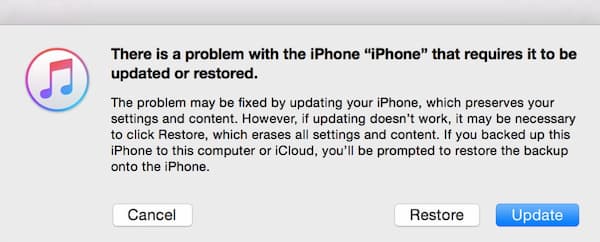
3. Cómo desbloquear iPhone SE con iCloud
Para la gente que quiere desbloquear la pantalla del iPhones sin una computadora, iCloud es una buena opción. Asegúrese de haber habilitado Find My iPhone en su iPhone SE antes. De lo contrario, este método no funciona para el desbloqueo de pantalla del iPhone SE. Además, su iPhone SE necesita conectarse a Internet. De lo contrario, no puede desbloquear iPhone SE gratis con iCloud.
Paso 1Visite el sitio web de iCloud en su otro iPhone, iPad, iPod Touch y computadora.
Paso 2Inicie sesión en la cuenta de iCloud con su ID de Apple y contraseña.
Paso 3Elige Encuentra iPhone y pasar a una nueva ventana.
Paso 4Desde el Para todos los dispositivos lista desplegable, elija el nombre de su iPhone SE.
Paso 5Seleccione Borrar iphone y confirme para cambiar el estado de bloqueo del iPhone SE.
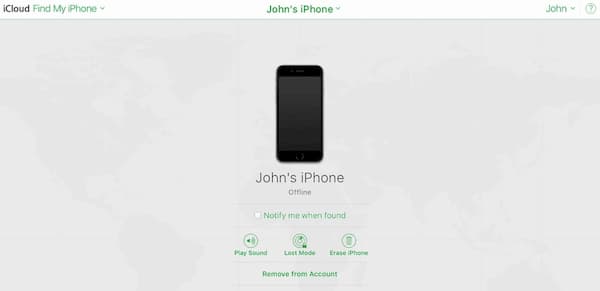
4. Cómo desbloquear iPhone SE con Find My App
La aplicación Find My puede ayudar a los usuarios de iPhone a administrar sus dispositivos iOS con simples toques. Puedes ir a Encontrar mi aplicación> Dispositivos en otro dispositivo, seleccione y toque su iPhone SE, luego toque Borrar este dispositivo a desbloquear iPhone sin computadora.
5. Cómo desbloquear iPhone SE con Official Simunlock
El último método que puede probar es utilizar un sitio web en línea. Requiere el código IMEI de su iPhone durante el proceso. Puede marcar * # 06 # en su dispositivo para recuperarlo si ya lo olvidó.
Visite https://www.officialsimunlock.com/unlock-phone/iphone y seleccione la información de su iPhone SE de la lista desplegable. Luego haga clic en DESBLOQUEAR IPHONE.
Sin embargo, no es complicado pero tarda 24 horas en terminar. Se recomienda elegir FoneLab iOS Unlocker para ahorrar tiempo.
6. Preguntas frecuentes sobre el desbloqueo de iPhone SE
¿Puedes desbloquear iPhone SE gratis en línea?
Puede utilizar un servicio de desbloqueo de iPhone en línea para eliminar la contraseña. Pero no es de uso gratuito. Aún debe pagar para desbloquear de fábrica su iPhone SE. Tenga en cuenta que la mayoría de los servicios en línea no son tan buenos como las descripciones en pantalla. Puede sufrir una pérdida de datos irrecuperable mientras su iPhone aún está bloqueado.
¿Cómo desbloquear un iPhone SE de Straight Talk?
Tal como se mencionó anteriormente, puede usar FoneLab iOS Unlocker, iTunes o iCloud para desbloquear el iPhone de Straight Talk debido a que olvidó la contraseña.
¿Cómo desbloquear un iPhone SE móvil familiar?
Si desea omitir un iPhone SE bloqueado, puede obtener la tasa de éxito más alta de FoneLab iOS Unlocker. En cuanto a los servicios de desbloqueo en línea, puede desbloquear el iPhone SE de Family Mobile a otras redes a través de DirectUnlocks, SIM-Unlock y más.
Con todo, la forma directa de omitir la contraseña del iPhone SE es usando Desbloqueador de FoneLab iOS. Puede eliminar y cambiar una nueva contraseña para iPhone SE y otros dispositivos iOS. Además, también puede desbloquear iPhone SE con iTunes e iCloud. Pero es necesario sincronizar el iPhone SE con iTunes antes. También es necesario para habilitar iCloud Find My iPhone y la conexión Wi-Fi primero. De lo contrario, no puede usar iTunes o iCloud para desbloquear el iPhone SE de forma gratuita. Si desea desbloquear rápidamente su iPhone SE, puede descargar gratis FoneLab iOS Unlocker y probarlo.
FoneLab lo ayuda a desbloquear la pantalla del iPhone, elimina el ID de Apple o su contraseña, elimina el tiempo de pantalla o el código de restricción en segundos.
- Te ayuda a desbloquear la pantalla del iPhone.
- Elimina la ID de Apple o su contraseña.
- Elimine el tiempo de pantalla o el código de restricción en segundos.
